win10输入法候选词消失 win10微软输入法选字栏不显示怎么处理
更新时间:2024-06-12 13:23:34作者:kzmyhome
Win10操作系统自带的微软输入法是许多用户常用的输入工具,但有时候在使用过程中可能会遇到一些问题,比如候选词消失或选字栏不显示的情况,这种情况可能会影响到用户的输入效率和体验,让人感到困扰。当遇到这样的问题时,我们应该如何处理呢?接下来就让我们一起探讨一下解决方法。
步骤如下:
1.在工具栏中,找到输入法图标。左键点击,弹出对选择框中,选择“语言首选项”
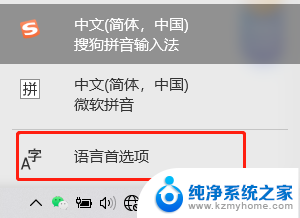
2.先左键点”中文“弹出选择框中,点"选项"
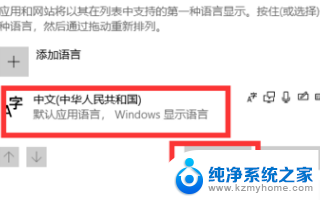
3.按自己的输入法进行设置。点一下微软拼音,选择”选项“
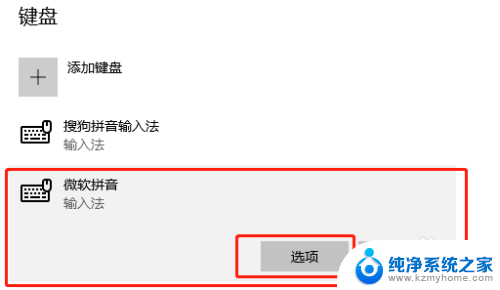
4.选择”常规“
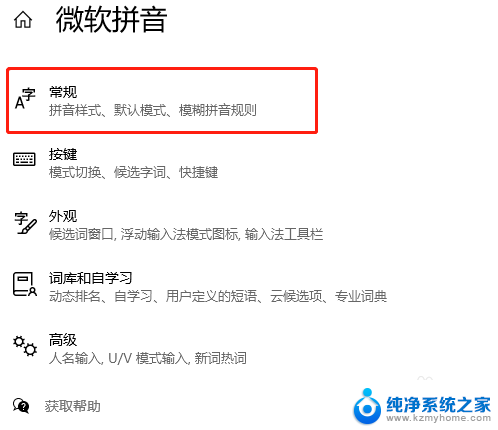
5.在常规设置中,最下面位置有“兼容性”设置,点击打开即可。
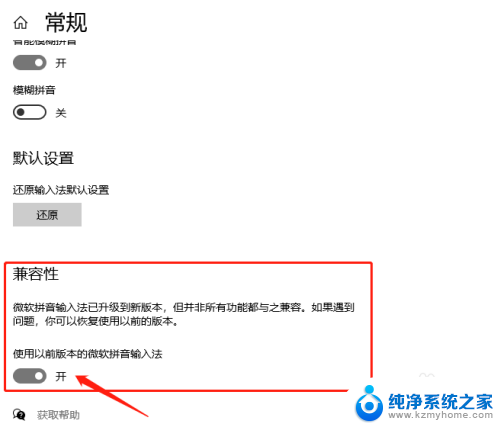
6.这样就解决了微软输入法不显示选字栏的问题。
以上是win10输入法候选词消失的全部内容,如果有需要的用户可以按照以上步骤进行操作,希望对大家有所帮助。
win10输入法候选词消失 win10微软输入法选字栏不显示怎么处理相关教程
- 电脑中文输入法不显示能选择的字 Win10微软拼音输入法候选字不显示怎么解决
- win10自带输入法不显示候选框 win10输入法选字框不显示怎么解决
- win10微软输入法不见了打不了字 Win10电脑输入法丢失打不出字怎么办
- 戴尔win10一体机输入法切换 win10输入法切换不出来如何处理
- win10输入法添加五笔输入法 微软输入法如何添加五笔输入法
- 笔记本win10输入法打不出汉字 win10输入法只能打字母不能打中文怎么处理
- win10输入法面板不见了 win10控制面板输入法丢失解决方法
- win10输入法卡了 Win10微软拼音输入法卡死解决方法
- win10输入法变成仅桌面 win10中文输入法仅在桌面显示
- win10输入法隐藏状态栏 win10系统如何隐藏搜狗输入法状态栏
- 如何安全拆卸显卡的详细步骤与注意事项,让你轻松拆解显卡!
- 英伟达对AI的理解和布局,黄仁勋在这里讲清楚了:探索英伟达在人工智能领域的战略布局
- 微软未来将继续推出Xbox硬件,掌机设备蓄势待发最新消息
- AMD锐龙AI 9 HX 370游戏性能领先酷睿Ultra 7 258V 75%
- AMD裁员上千人,市场“吓坏”!英伟达会超越吗?
- Win11 23H2用户反馈微软11月更新导致错误显示“终止支持”问题解决方案
微软资讯推荐
- 1 详细教程:如何在电脑上安装Win7系统步骤解析,零基础教学,轻松搞定安装步骤
- 2 如何查看和评估电脑显卡性能与参数?教你如何正确选择电脑显卡
- 3 微软酝酿Win11新特性:图表显示过去24小时PC能耗数据
- 4 倒计时!Windows 10要“退休”啦,微软官方支持即将结束,升级Windows 11前必读!
- 5 Windows 11 的 8个令人头疼的细节及解决方法 - 如何应对Windows 11的常见问题
- 6 AMD Zen 6架构台式机处理器将保留AM5兼容性,预计最快于2026年末发布
- 7 微软技术许可有限责任公司获得自动恶意软件修复与文件恢复管理专利
- 8 数智早参|微软斥资近百亿美元租用CoreWeave服务器,加速云计算发展
- 9 Win10 如何优化系统性能与提升使用体验?教你简单有效的方法
- 10 你中招了吗?Win11 24H2离谱BUG又来了,如何应对Win11最新版本的问题
win10系统推荐
系统教程推荐
- 1 win11电脑无法找到输出设备怎么办 win11无法检测到音频输出设备怎么办
- 2 竖屏录制的视频怎么变成横屏 格式工厂手机竖屏视频横屏转换方法
- 3 无线耳机怎么切换中文模式 怎样调整蓝牙耳机的语言为中文
- 4 怎样才能找到u盘的隐藏文件 Win 10系统怎么查看U盘里的隐藏文件
- 5 win10电脑怎么重装系统win7 win10如何降级重装win7
- 6 win10如何查询mac地址 Win10怎么查看本机的Mac地址
- 7 ps删除最近打开文件 Photoshop 最近打开文件记录清除方法
- 8 怎么删除邮箱里的邮件 批量删除Outlook已删除邮件的方法
- 9 笔记本电脑的麦克风可以用吗 笔记本电脑自带麦克风吗
- 10 win10如何查看蓝屏日志 win10蓝屏日志查看教程